凍結したiPhone 6 / 6sを修正する6つのベストな方法
「iPhone 6を使用していたのはほぼ1年前で、単にゲームをプレイしていて、突然フリーズしただけでした。iOSデバイスが初めてで、パニックになりました。次に何をすべきかわかりませんでした。」
これは、私がよく知るようになる前のことですこれで、iPhone 6がフリーズしても問題ありません。私はいくつかの修正を学びましたが、それらを適用してデバイスの世話をします。便宜上、これらの修正について以下で説明します。ただし、1つだけ覚えておいてください。この問題は、ソフトウェアとハードウェアの両方の問題が原因で発生する可能性があります。ソフトウェアの問題である場合、おそらく修正できますが、ハードウェアの問題である場合、「できません」。
パート1:iPhone 6画面のフリーズ、修正方法
iPhone 6の画面を修正するにはいくつかの方法があります凍結されたが、ソフトウェアの欠陥が原因であった場合のみ。残念ながらハードウェアの問題である場合は、故障したデバイスを最寄りのAppleサポートセンターに持ち込む必要があります。トラブルシューティングの方法は次のとおりです。
方法1:凍結時にiPhone 6 / 6sを強制的に再起動する
iPhone 6の凍結を解除する方法がわからない場合は、デバイスを強制的に再起動してみてください。iOSデバイスを強制的に再起動すると、下線の問題が修正されます。
ここでは、「強制再起動を使用してiPhone 6画面のフリーズを修正する方法を示します。
ステップ1:電源ボタンと音量小ボタンを少なくとも10秒間押し続ける必要があります。
ステップ2:保持し続けると、起動シーケンスが再び表示されます。

方法2:iTunesを使用して、凍結したiPhone 6 / 6sを復元する
iPhone 6Sのフリーズ画面を修正する別の方法はiTunesでデバイスを復元します。ただし、この方法を使用すると、iPhone 6または6Sからすべてのデータが消去されます。そのため、必ずデバイスのバックアップを作成してください。 iTunesまたはiCloudアプリを使用してバックアップを作成できますが、Tenoshare iCareFoneを使用すると、簡単かつ効率的に実行できます。
iPhone 6sがフリーズした場合、iTunesで修正する方法は次のとおりです。
ステップ1:まず、コンピューターのiTunesアプリを更新する必要があります。
ステップ2:次に、コンピューターでアプリを起動し、USBケーブルでiPhoneをコンピューターに接続します。
ステップ3:次に、デバイスを回復モードにしてから続行する必要があります。
- iPhoneの電源を切ります。ホームボタンと電源ボタンを同時に押し続けます。
- 「iTunesに接続」画面が表示されるまで、それらを保持し続けます。
ステップ4:すぐに、iTunesからポップアップメッセージが表示され、「iTunesがリカバリモードでiPhoneを検出した」ことを通知します

ステップ5:次に、そのダイアログボックスの[復元]オプションをタップします。

ステップ6:次に、「復元と更新」をタップして、新しいソフトウェアをインストールします。
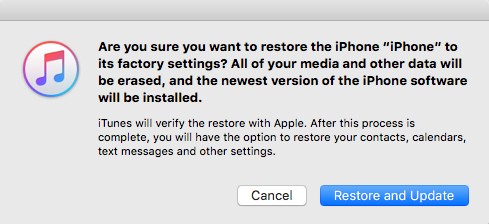
これはソフトウェアの重大な問題を修正する非常に効果的な方法ですが、デバイスからすべてのデータを消去します。したがって、バックアップを効果的に作成してください。
方法3:データを失うことなくiPhone 6/6をフリーズ解除する
最後に、iPhone 6を修正する別の方法があります凍結されている場合は、サードパーティのソフトウェアを使用してデバイスの凍結を解除できます。この方法の大きな利点の1つは、すべてのデータを保持できることです。使用するソフトウェアはhttps://www.tenorshare.com/products/reiboot.htmlと呼ばれ、よく知られているiOS修復ツールです。
ステップ1:コンピューターにReiBootをダウンロードしてインストールします。次に、ソフトウェアを起動し、フリーズしたiPhoneをコンピューターに接続します。デバイスが認識されたら、「オペレーティングシステムの修復」をクリックします。

ステップ2:次に、次のようなインターフェイスが表示されます。iOSデバイスが正常に動作していない場合は、[修復を開始]をクリックして続行します。
ステップ3:次に、ファームウェアのダウンロード画面に入ります。[参照]をクリックして、ファームウェアの保存パスを設定できます。[ダウンロード]をクリックして、iOS 12ファームウェアパッケージのダウンロードを開始します。

ステップ4:ファームウェアがダウンロードされた後、「今すぐ修復」をクリックして回復プロセスを開始できます。
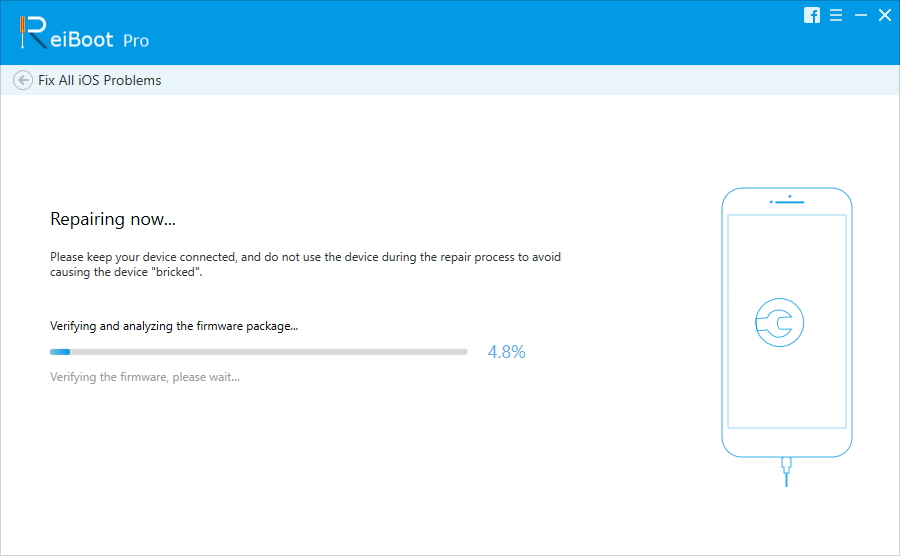
パート2:iPhone 6アプリのフリーズ、修正方法
大切なものの一部を粉砕または凍結するiPhoneアプリは非常にイライラします。しかし、自分で修正する方法はいくつかあります。これらは非常に簡単な手順です。誰でもそれを行うことができます。次の詳細を注意深く読んでください。
方法1:アプリを強制終了する
まず、アプリを終了する必要がありました問題を作成しますが、それを実行できない場合は、強制的に終了できます。したがって、アプリが応答しない場合は、強制的に終了して再度起動します。
ステップ1:電源ボタンをタップし、スライドが電源オフ画面になるのを待ちます。
ステップ2:ここで、単に電源ボタンを押してから、ホームキーをタップしたままにします。
1つまたは複数のアプリを強制終了しましたが、アプリを再度起動する場合は、アイコンをもう一度タップします。
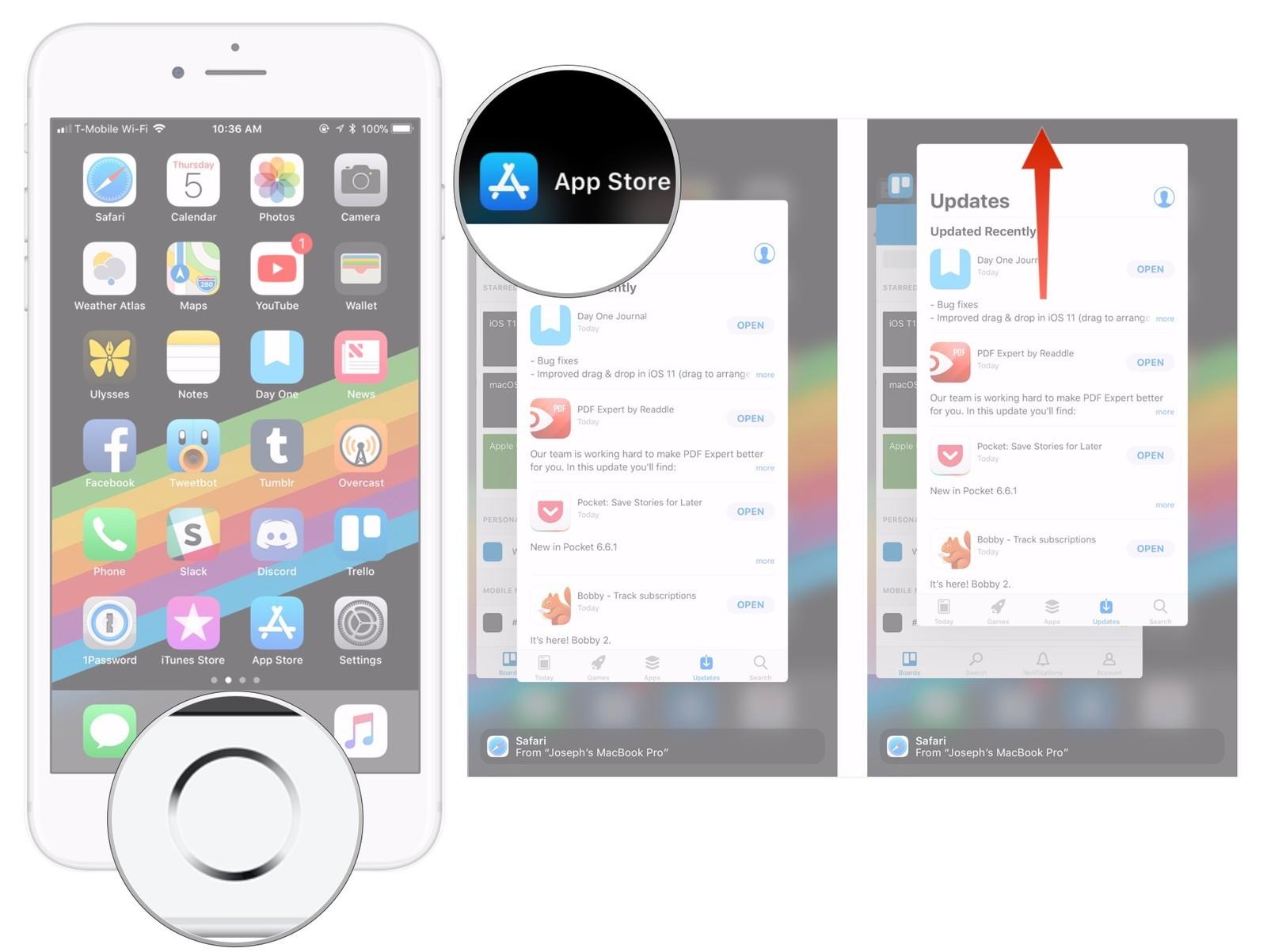
方法2:アプリのフリーズを修正するためにiPhoneを再起動する
iPhoneを再起動して、フリーズしたアプリを修正することもできます。デバイスが再びオンになると、問題が修正される可能性は十分にあります。 iPhone 6の再起動は非常に簡単です。
ステップ1:電源ボタンを3秒以内に押し続けます。
手順2:画面にスライダーが表示されたら、スワイプしてデバイスの電源を切ります。
ステップ3:その後、再びオンにします。
方法3:iPhone 6 / 6sでiOSを更新する
最後に、フリーズしたアプリを修正できない場合これらの方法を使用すると、iPhoneのiOSを更新できます。これにより、問題が永久に修正される場合があります。このような状況では、iOSを更新するだけで多くの問題を解決できますが、iOSを更新するには3つの方法があり、いずれかを選択できます。
[設定]-> [全般]-> [ソフトウェアの更新]に移動します。新しいソフトウェアが利用可能かどうかを確認し、利用可能な場合は、ダウンロードしてiPhoneにインストールします。

あなたのiPhone 6か、ただのアプリかiPhone 6、もう心配する必要はありません。アプリやiPhone自体がフリーズしたときは非常にイライラします。何もできません。しかし、上記のソリューションを使用してiOSデバイスを修正できます。問題がシステムから発生した場合のみ、ハードウェアの問題である場合は、最寄りのサポートセンターで確認してください。





![[フルガイド]フリーズスクリーンiPhoneを修正](/images/iphone-fix/full-guide-fix-a-frozen-screen-iphone.jpg)


![[フルソリューション] iPhone / iPadでiOS 11/12 Update Frozenを修正する方法](/images/ios-11/full-solutions-how-to-fix-ios-1112-update-frozen-on-iphoneipad.jpg)
